Утилиты для тестирования и восстановления USB Flash (флешек)
Программы по восстановлении и форматировании любых флешек
Если у Вас глючит флешка или не читаются данные, не выкидывайте ее, Вам помогут бесплатные программы, которые «лечат» любые флешки. Подробности по восстановлении флешек, помогут оживить заново.
Другие универсальные утилиты по восстановлению флешек:
Утилиты для Skymedi, восстановление
SK6211BA (20080917) Набор утилит для восстановления USB Flash на контроллерах SK6211 производства SKYMEDI. Возможно подойдёт для всей серии SK62ХХ. В архиве 4 утилиты: SK6211_20080917_BA.exe, SK62XX_FAT_20080808.exe, Recovery Disk V3.8.rar, Update Disk V3.8.rar
SK6281 PDT 20080409 Набор утилит для восстановления USB Flash на контроллерах SK6281 производства SKYMEDI. Возможно подойдёт для всей серии SK62ХХ. В архиве 4 утилиты: CreateDiskImage, RecoveryDisk6281_20080328_NR, SK62XX_FA_20080215, SK6281_PDT_20080409
SK6211-20080430 BA MP Tool Утилита для восстановления USB Flash на контроллерах SK6211 производства SKYMEDI.
SK6211-20071207 MP Tool Утилита для восстановления USB Flash на контроллерах SK6211 производства SKYMEDI.
SK6201-20060210 MP Tool Утилита для восстановления USB Flash на контроллерах SK6201 производства SKYMEDI
SK6281_PDT_20080123 Утилита для восстановления USB Flash на контроллерах SK6281 производства SKYMEDI.
Утилиты для Oti , карт-ридеров
OTI 1905 v1.05 Утилита для карт-ридеров на контроллерах OTI 1905.
OTI6808-V1.30 Утилита для низкоуровнего форматирования и восстановления флэш для контроллеров OTI 6808
OTI PT Multi-Device (PTMD2.9.0.11D) Фирменная утилита для низкоуровнего форматирования и восстановления флэш для контроллеров OTI. Поддерживает контроллеры: 2167, 2166, 2169M, 2165, 2168, 2168B5, 2169SB5, 2189SB3, 2168B6, 2168SB6, 6828, 6128 и другие. В архиве есть инстукция к программе на английском. Краткая инструкция. Убеждаемся, что в вашей флэш установлен контроллер OTI. Устанавливаем программу, подключаем флэшку.
Если не определится, заходим в меню Driver > Reinstall. Если определилась, вы увидите параметры флэш и она будет иметь статус «Waiting». Затем переходим в меню Tools и выбираем подменю параметров вашего контроллера. После всех манипуляций выделяем стоку с флеш и жмём Enter. Настройки запишутся в контроллер, если не будет ошибок записи, статус изменится на «Pass».
OTI 1901 MMC Утилита для карт-ридеров на контроллерах OTI 1901
OTI 2126 Утилита для карт-ридеров контроллерах OTI 2126
RDGenerator (RecoverDisk1103) Утилита для низкоуровневого форматирования USB Flash Drive.Перепрограмирует непосредственно контроллер Flash Drive. В архиве, программа RDGenerator.exe и файлы конфигурации для контроллеров:OTI 2168, OTI 6228, 0151 — Silicon Integrated Systems Corp, 5151 — SanDisk, Инструкция по созданию файла конфигурации под другие типы контроллеров находится в архиве.
Утилиты для iCreate
iCreate i5127-i5128 PD V1.083 B3 Утилита для восстановления флэш на контроллерах iCreate i5127 и i5128. Версия: V1.083
iCreate PDx16 (i5128-PDx16V1.32) Утилита Версии 1.32 — для восстановления флэш на контроллерах iCreate i5128
iCreate-i5062-V2.0 Утилита для восстановления флэш на контроллерах iCreate i5062 Версия: V2.0
iCreate PDx16 (i5128-PDx16V1.34) Утилита для восстановления флэш на контроллерах iCreate i5128 Версия: V1.34
iCreate PDx16 i5122 V1.08 Утилита для восстановления флэш на контроллерах iCreate i5122 Версия: V1.08
iCreate i5062 PDX8 V3.38 Утилита для восстановления флэш на контроллерах iCreate i5062 Версия
iCreate i5068 (PDx8_2k_v311) Утилита для восстановления флэш на контроллерах iCreate i5068 Версия: v3.11
iCreate i5062 (50621) LQV 0.5B Утилита для восстановления флэш на контроллерах iCreate i5062, i50621Q. Версия: 0.5 Beta
iCreate i5060-i5062 ZD V2.20 Утилита для восстановления флэш на контроллерах iCreate i5060 и i5062. Версия: V2.20
iFormat2 v119 (UFDisk Format Tool2) i512 Фирменная утилита для контроллеров iCreate i5122, i5128, i5129. Версия: v119
iFormat2 v1.32 (UFDisk Format Tool2) i51 Фирменная утилита для контроллеров iCreate i5122, i5128, i5129. Версия: v1.32
iCreate i5188 (PDx16 V1.51) Фирменная утилита для контроллеров iCreate i5188. Версия: V1.51
Утилиты для Alcor, восстановление флеш-контроллеров
Alcor Micro UFD AU6980 Утилита для флэш на контроллере Alcor AU6980 Версия: v2.1.2.0.
AlcorMP (090227) AU698X, AU3150X Утилита для флэш на контроллерах серии Alcor AU6981, AU6982, AU6983, AU6984, AU6986, AU7640, AU3150B51, Au3150C53. Версия: 090227.
AU9380 (UFD Manufacture Tool) Утилита для флэш на контроллере Alcor AU9380.
AlcorMP (081208) AU698X, AU3150X Утилита для флэш на контроллерах серии Alcor AU6981, AU6982, AU6983, AU6984, AU6986, AU7640, AU3150B51, Au3150C53 Версия: 081208.
AlcorMP (081010) Утилита для флэш на контроллерах серии Alcor AU6981, AU6982, AU6983, AU6984 и AU6986 Версия: 081010.
AlcorMP (08092401) [AU6981, AU6982, AU69 Утилита для флеш на контроллерах серии Alcor AU698x (AU6981, AU6982, AU6983, AU6984, AU6986) и AU7640 Версия: 08092401.
AlcorMP (080829) AU6981/AU6983/AU6986 Утилита для флеш на контроллерах серии Alcor AU6981, AU6983, AU6986 Версия: 08.08.29.
ALCOR AU9385 Утилита для восстановления флэш на контроллере AU9385. Под вистой не работает.
ALCOR AU9382 UFDTool Утилита для восстановления флэш на контроллерах AU9382. Под вистой не работает.
AlcorMP (080424) AU698X Утилита для флеш на контроллерах серии Alcor AU938Х Версия: 080424.
AlcorMP (08.02.28) AU6984, AU6980 Утилита для флеш на контроллерах Alcor AU6984, AU6980 Версия: 08.02.28.
Alcor UFD Manufacture Programm (AU9386 V1.10 Утилита для флеш на контроллерах Alcor AU9386 Версия: V1.10.
Alcor Micro UFD Manufacture Programm AU Утилита для флеш на контроллерах Alcor AU9381 Версия: 1.1.0.0.
AlcorMP-UFD-6.21 (AU6981-6982-6983 v6.21 Утилита для флеш на контроллерах Alcor AU6981 AU6982 AU6983 Версия: v6.21.
AlcorMP 6.18 b3 Утилита для флеш на контроллерах Alcor AU6981 AU6980. Версия: 6.18 b3
AlcorMP (AU6980-6981) Утилита для флеш на контроллерах Alcor AU6981 AU6980. Версия: 6.15.04
Понравилась полезная статья? Подпишитесь на RSS и получайте больше нужной информации!
Источник: mycompplus.ru
Чтение данных ID-карты в Ubuntu с помощью считывателя смарт-карт EZ100PU (Thai ID Edition)
Считыватель смарт-карт EZ100PU
Давайте сначала посмотрим на сам считыватель.

Это устройство для чтения смарт-карт FAST ID EZ100PU, соответствующее стандарту ISO7816. Это страница продукта конкретной модели, но поиск EZ100PU показывает только, что производитель — InfoThink Technology, находящийся в Тайване.

Считыватель смарт-карт USB поставляется с компакт-диском, содержащем драйверы для Windows, Linux, Mac OS и Android, а также SDK с демо-программой и примером кода на C ++, Visual Basic .NET и C #. Как мы увидим далее, драйвер Linux не нужен, поскольку он работает «из коробки».

Конструкция платы (RX-N99B-2) очень проста, имеется только основной чип — USB-контроллер смарт-карт Alcor AU9560. А также можно увидеть область, которая взаимодействует с чипом смарт-карты, в нижней левой части печатной платы.

На другой стороне платы слот для смарт-карт.
Использование считывателя смарт-карт в Ubuntu 18.04
Давайте подключим считыватель к ноутбуку и вставим Thai ID card (контактная смарт-карта).

Смарт-карта автоматически определяется как EMV Smartcard Reader.
[ 3024.839989 ] usb 3 — 2 : new full — speed USB device number 3 using xhci_hcd
[ 3025.020314 ] usb 3 — 2 : New USB device found , idVendor = 058f , idProduct = 9540 , bcdDevice = 1.20
[ 3025.020317 ] usb 3 — 2 : New USB device strings : Mfr = 1 , Product = 2 , SerialNumber = 0
[ 3025.020320 ] usb 3 — 2 : Product : EMV Smartcard Reader
[ 3025.020322 ] usb 3 — 2 : Manufacturer : Generic
Пришлось обратиться к Интернету, и мы нашли пост на Linuxmint, объясняющий, как это сделать, основываясь на более раннем посте об испанских идентификационных картах.
Необходимо установить несколько пакетов (примечание: не все могут понадобиться, но важными являются pcscd и pcsc-tools):
sudo apt install libccid pcscd pinentry — gtk2 pcsc — tools libpcsclite — dev libreadline — dev coolkey
Теперь запускаем сканирование на считывателе:
PC / SC device scanner
Using reader plug ‘ n play mechanism
Scanning present readers . . .
0 : Alcor Micro AU9560 00 00
Sat Aug 10 10 : 23 : 50 2019
Reader 0 : Alcor Micro AU9560 00 00
Card state : Card inserted ,
ATR : 3B 79 96 00 00 54 48 20 4E 49 44 20 31 32
ATR : 3B 79 96 00 00 54 48 20 4E 49 44 20 31 32
+ TS = 3B — > Direct Convention
+ T0 = 79 , Y ( 1 ) : 0111 , K : 9 ( historical bytes )
TA ( 1 ) = 96 — > Fi = 512 , Di = 32 , 16 cycles / ETU
250000 bits / s at 4 MHz , fMax for Fi = 5 MHz = > 312500 bits / s
TB ( 1 ) = 00 — > VPP is not electrically connected
TC ( 1 ) = 00 — > Extra guard time : 0
+ Historical bytes : 54 48 20 4E 49 44 20 31 32
Category indicator byte : 54 ( proprietary format )
Possibly identified card ( using / usr / share / pcsc / smartcard_list . txt ) :
Updating / home / jaufranc / . cache / smartcard_list . txt using http : //ludovic.rousseau.free.fr/softwares/pcsc-tools/smartcard_list.txt
Possibly identified card ( using / home / jaufranc / . cache / smartcard_list . txt ) :
3B 79 96 00 00 54 48 20 4E 49 44 20 31 32
Thai ( passport )
Обнаружен Alcor Micro AU9560, и он обнаруживает тайский паспорт, возможно потому, что программа, использованная для создания карты, была неправильно настроена.
В smartcard_list.txt есть несколько других кодов специально для карт Thai ID. Вы можете проверить этот файл, чтобы увидеть все виды поддержки карт. Вот некоторые, для справки, с пометкой «Thai»:
Thai GSM UICC (Телекоммуникации)
Thai id card (Другое)
Seven-Eleven Value Card / Умный кошелек — Таиланд (другое)
Thailand National ID (eID)
Thai National ID Card (eID)
Thai National ID Card (eID)
Thai (паспорт)
Truemove H Thailand (Телекоммуникации)
True Money Touch Sim (Таиланд)
Seven-Eleven Value Card/ Умный кошелек — Таиланд (бесконтактный)
Тайский паспорт 2010, 2011
Тайский паспорт 2005
Чтение и декодирование данных с ID Card
Получить доступ к оборудованию можно с помощью считывателя и получить тип карты. Это все хорошо, но было бы хорошо иметь возможность доступа и декодирования данных внутри Thai ID card. Пользователь Github Bouroo написал код для этого на Python и NodeJS.
Сделаем это с помощью скрипта Python. Сначала нам нужно установить некоторые зависимости:
Источник: cnx-software.ru
Почему комп не видит картридер
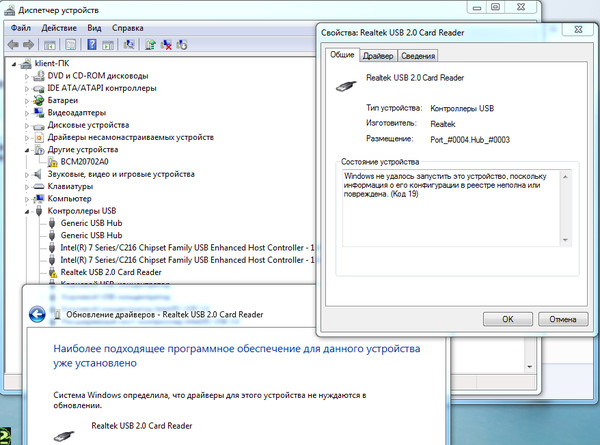
Давайте рассмотрим такую проблему: компьютер не видит картридер. Что делать? Почему так происходит?
Первым дело, нужно понять, какие существуют карты памяти. Делается это по одной простой причины – многие путают форматы карт, которые в свою очередь отличаются.
«MicroSD». Форм-фактор (размер) – 11 x 15 мм. Этот формат карты распространен в телефонах и портативных плеерах, а также в планшетах и многих других мелких гаджетах. В комплекте к нему часто идет адаптер для того, чтобы флешку можно было подключить, как SD карту. Также через соответствующий адаптер она подключается к ноутбуку – к картридеру ноутбука.
«MiniSD». Форм-фактор – 21,5 x 20 мм. Ранее был очень популярным форматом и чаще всего использовался в технике небольшого размера. Сейчас формат используется значительно реже, главным образом из-за популярности более мелкого формата «microSD».
«SD». Форм-фактор – 32 x 24 мм. Используется в гаджетах, где требуется хороший объем памяти и большая скорость копирования/считывания данных (фотоаппараты и видеокамеры). Имеется несколько вариантов этого формата: SD 1, SD 1.1, SDHC и SDXC.
Теперь зная о разновидностях карт, необходимо узнать какие именно карты поддерживает ваш картридер. Для этого ищем информацию о вашем ноутбуке, либо о модели картридера, если это внешний картридер и смотрим что именно за карточки поддерживает картридер. Во многих случаях, картридер просто не поддерживает карту, даже не смотря на наличие размерного адаптера!
Следующим этапом будет проверка карты и картридера на работоспособность. Проверить карту можно, используя другой ноутбук. Просто вставьте свою карту в рабочий картридер и посмотрите будет ли он видеть карту.
Картридер проверяется обратным путем: вставьте в него заведомо рабочую карту и проверьте запустится ли она на вашем картридере.
Используя утилиту HDD Low Level Format Tool, вы можете произвести форматирование карты памяти, чтобы восстановить ее структуру. Возможно структура карты была повреждена в следствии неаккуратного использования, например, изъятия в процессе считывания или записи.
SD карты — вид накопителей используемый в телефонах, фотоаппаратах и видеокамерах. В некоторых случаях возникает проблема, когда компьютер или картридер не видит карту памяти фотоаппарата или телефона. Пользователь вставляет его в соответствующий порт, но в проводнике она не отображается.
Проверяем поддерживается ли карта картридером
Часто пользователи путают разные виды накопителей, на данный момент их всего три: «microSD», «miniSD» и «SD». При этом для каждого устройства требуется определенный формат т.к. требования к скорости работы, объему памяти разные.
Коротко о видах и характеристиках карт памяти:
-
«MicroSD». Форм-фактор (размер) – 11 x 15 мм. Данный формат накопителей используется в телефонах и портативных плеерах. В комплекте к нему часто идет адаптер для того, чтобы флешку можно было подключить, как SD карту. Также через соответствующий адаптер она подключается к ноутбуку.Проверяем флеш-карту и картридер на исправность

Для проверки флешки на исправность достаточно установить ее на другое устройство. Если есть еще одна карта такой же модели проверьте, распознается ли она на компьютере. Причин, которые влияют на работу карты памяти выделяют несколько: неправильное извлечение устройства, физический износ, или повреждение. В первых двух случаях можно попытаться восстановить работоспособность носителя с помощью специальных утилит низкоуровненного форматирования.
- скачиваем программу;
- после запуска утилиты выбираем модель накопителя и нажимаем на кнопку «Continue»;
- переходим во вкладку «LOW-LEVEL FORMAT»;
- появится предупреждение о том, что все имеющиеся данные будут удалены;
- нажимаем «FORMAT THIS DEVICE» для запуска форматирования.
Используем программу SDFormatter для восстановления флешки форматов SD, SDHC и SDXC:

- скачайте, установите и запустите программное обеспечение;
- после запуска программа выполнит инициализацию подключенных устройств;
- переходим на вкладку «Option» чтобы задать параметры для форматирования;
- «Quick» — быстрое форматирование, «Full (Erase)» — безвозвратное удаление данных без перезаписи и «Full (Overwrite)» — полное удаление с перезаписью;
- В главном окне программы нажимаем «Format».

Если проблема заключается в самом картридере, то в этом случае потребуется обратится в сервисный центр. Если необходимо безотлагательно воспользоваться накопителем, приобретите специальный USB переходник, оснащенный картридером, его можно подключить к ноутбуку.

Проблема также может возникнуть из-за несовместимости, на данный момент есть несколько разновидностей флешки: SD с побайтной адресацией и SDHC с посекторной. Чтобы исключить несовместимость, лучше использовать USB переходник SD–MMC. С его помощью можно использовать несколько видов карт памяти.
Ошибки операционной системы
В некоторых случаях компьютер или ноутбук не видит SD карту вследствие ошибок в работе операционной системы, мы приведем список распространенных сбоев:
- Неправильные настройки БИОСа. Возможно деактивирован модуль поддержки USB устройств;
- Проблема с драйверами. Если карта памяти определялась системой до определенного момента можно воспользоваться функцией «Восстановления системы» — откройте «Панель управления» и в поисковой строке введите запрос «Восстановление». В открывшимся окне выбираем «Запуск восстановления системы». В списке выберите ту точку восстановления, где указана дата, когда флеш накопитель определялся ОС; Вирусы на компьютере

Причиной, по которой SD карта не определяется может выступать наличие вирусов, которые могут вмешиваться в работу USB портов. Установите антивирусную программу, например, «Kaspersky Antivirus» или «Dr.Web Cureit» и просканируйте систему. При обнаружении вредоносных файлов рекомендуется выполнить их удаление. Важно! Чтобы предотвратить удаления файлов с флешки выполняйте резервное копирование.
Проверяем драйвера

Когда MicroSD не определяется можно воспользоваться программами для определения устаревших драйверов и обновления их до актуальной версии. DriverPack Solution – утилита, позволяющая проверить конфигурацию системы и обновить драйвера. Скачайте утилиту, установите на свой ПК и запустите. После запуска программа проанализирует систему и проверит актуальность драйверов. Выберете вкладку «Настроить компоненты автоматически» и дождитесь конца установки требуемых файлов.
Проверяем определилась ли карта на компьютере
- открываем проводник через ярлык «Мой компьютер» на рабочем столе;
- выбираем меню «Этот компьютер» и раскрываем раздел «Устройства и диски»;
- если появился новый диск, флешка определилась.
- Если в проводнике новых устройств не обнаружено, требуется узнать, определил ли компьютер диск вообще.
- В проводнике переходим в раздел «Этот компьютер» и щелкаем по нему правой кнопкой мыши и открываем «Управление».Аппаратные проблемы компьютера
Если при подключении Микро СД через адаптер к компьютеру она не открывается или не определяется, стоит проверить картридер на работоспособность. В первую очередь попробуйте вставить в адаптер заведомо рабочую флешку, если она не определилась, то переустановите драйвера на картридер.

- сочетанием клавиш «WIN+R» вызываем утилиту «Выполнить»;
- в строку вводим команду «devmgmt.msc»;
- в окне «Диспетчер устройств» проверяем пункт «Другие устройства», «Переносные устройства» и «Контроллеры». Если какой-то пункт отмечен желтым треугольником с восклицательным знаком, значит проблема в драйверах, требуется их обновить или переустановить.
Конфликт файловых систем
В некоторых случаях, флешка может определятся, но открыть ее не получается. Причиной является конфликт файловых систем или поврежденная файловая система на самом носителе. Если данные хранящиеся на флеш накопителе не являются важными, можно выполнить форматирование карты в файловую систему NTFS:
- открываем проводник и щелкаем правой кнопкой мыши по нужному диску;
- в контекстном меню выбираем «Форматировать»;Присвоена уже используемая буква раздела
- в проводнике переходим в раздел «Этот компьютер» и щелкаем по нему правой кнопкой мыши (ПКМ);
- в контекстном меню выбираем «Управление» и «Управление дисками»;
Источник: planshet-info.ru
Alcor micro usb card reader driver что это за программа
Временная регистрация
Регистрация: 06.12.2010
Сообщений: 76
Сказал спасибо: 30
Сказали Спасибо 15 раз(а) в 15 сообщении(ях)
Alcor Micro smart card reader
Добрый день!
Подскажите пож.:Есть устройство которое определяется как Alcor Micro smart card reader, (вероятно,внутри него чип AU9560 — USB Smart Card Reader Controller, еще не разбирал )
Не могу найти описание(даташит) на него, с целью изучить обмен с этим устройством.
—
Спасибо!
Вы не можете создавать новые темы
Вы не можете отвечать в темах
Вы не можете прикреплять вложения
Вы не можете редактировать свои сообщения
BB коды Вкл.
Смайлы Вкл.
[IMG] код Вкл.
HTML код Выкл.

Часовой пояс GMT +4, время: 15:40 .
Источник: kazus.ru